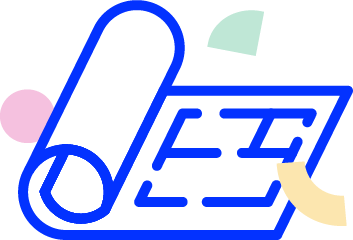
Kapittel 12: Prosjekt
12.2 Prosjektinnstillinger
Før en begynner med prosjekt i Tripletex-kontoen må du se på prosjektinnstillingene. Der kan du gjøre endringer slik at prosjektene i Tripletex blir korrekte for deres selskap.
Se videoene under for å lære mer om hvilke innstillinger du kan gjøre under Prosjekt > Innstillinger.
Prosjektinnstillinger
Avanserte innstillinger
De avanserte innstillingene i prosjektmodulen gir deg muligheten til å spesifisere og sette opp ønskede funksjoner i modulen som blant annet ressursplanlegging, underleveranser m.m.
Dette blir ikke automatisk satt opp, og skal du benytte statusrapport i prosjekt bør du se over disse innstillingene.
Timelisteinnstillingene
Prosjektaktiviteter kan opprettes via Timeliste > Innstillinger i menyen. I rubrikken «Prosjektaktiviteter» kan du legge til «Ny rad» og se alle prosjektaktiviteter og hvordan de blir behandlet av systemet.
Felter du kan fylle ut er:
- Navn – dette navnet er synlig ved valg av aktivitet under timeføring.
- Nummer – bestemmer hvilken rekkefølge aktivitetene skal komme i under nedtrekksmenyen ved valg av prosjektaktivitet. Dersom nummerfeltet står tomt er rekkefølgen definert av hvordan det er satt opp i prosjektaktiviteten under rubrikken «Prosjektaktiviteter».
- Beskrivelse – er for internt bruk, dette er kun synlig i Timeliste > Innstillinger.
- Fakturerbar – bestemmer hvorvidt aktiviteten kan faktureres. Ved et timepris prosjekt så bygger fakturerbare aktiviteter opp fakturerbare inntekter på prosjektet.
- Timepris – Her kan du sette inn en timepris mal som kommer opp som standard valg når timepris modellen «Prosjektspesifikke timepriser» velges på prosjektet.
Les mer om de ulike timeprismodellene.
- Inaktiv – Er det tidligere ført timer på en prosjektaktivitet, men denne skal ikke lengre brukes kan boksen under «Inaktiv» hukes på. Da vises ikke aktiviteten ved timeføring i Timeliste.
- Standardaktivitet for timeføring – Ønsker du at en aktivitet skal dukke opp som et standardvalg ved føring av prosjektaktiviteter kan dette defineres her.
Prosjektinnstillinger for timeføring og godkjenning
Under “Prosjekt” > “Innstillinger” finner du innstillingene som påvirker timeflyten for prosjekter. Dette er hvordan timene som er ført på prosjektet skal håndteres.
I fanen Arbeidsflyt for fakturering finner du:
Godkjenning av timer til fakturering – Dersom denne funksjonen er aktivert er det ikke være mulig å sende timer til fakturering med mindre de er godkjent under Timeliste > Godkjenn timer.
Alle registrerte timer i perioden må godkjennes før fakturering – Dersom denne funksjonen er aktivert må alle timer godkjent under samme periode godkjennes før det er mulig å sende timer til fakturering med mindre de er godkjent under “Timeliste” > “Godkjenn” timer.
I fanen Innstillinger for nye prosjekter finner du:
Kun prosjektdeltagere kan registrere informasjon på nye prosjekter – Dersom denne funksjonen er aktivert på et prosjekt, er det kun ansatte/kontakter som ligger inne som prosjektdeltager under fanen. Detaljer som kan registrere informasjon på prosjektet.
Tillat timeføring kun for prosjektaktiviteter som er knyttet til prosjektet – Dersom denne funksjonen er aktivert på et prosjekt er det kun mulig å føre timer på prosjektaktiviteter som er knyttet til prosjekt under fanen “Budsjett” > “Aktiviteter”.